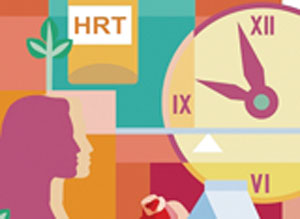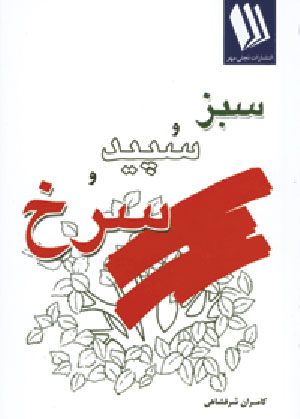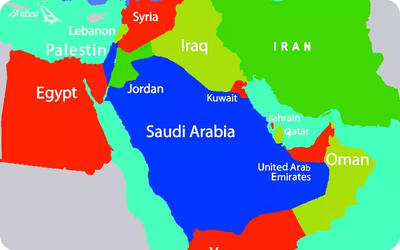پنجشنبه, ۲۷ دی, ۱۴۰۳ / 16 January, 2025
راه اندازی شبکه های بی سیم Wireless Network

شما می توانید برای به اشتراک گذاشتن اتصال اینترنت، فایل ها، چاپگرها و امثالهم از یک شبکه ی بی سیم استفاده کنید.
اگر بخواهیدتمام اعضای خانواده تان از یک اتصال اینترنت، و یا از تنها چاپگری که در منزل دارید، و یا از فایل هایی که روی کامپیوتر شخصی خود دارید، مشترکاً استفاده کنند، می توانید یک شبکه ی بی سیم احداث کنید. به این ترتیب می توانید حتا هنگامی که پای حوض منزل تان نشسته اید، به سیر و سیاحت در اینترنت مشغول شوید. به علاوه نصب چنین شبکه ای از آن چه که فکر می کنید، خیلی ساده تر است.
برای عُلَم کردن هر شبکه ی بی سیم، چهار مرحله وجود دارد:
۱) تجهیزات بی سیم خود را انتخاب کنید.
۲) مسیریابِ بی سیم خود را متصل کنید.
۳) مسیریاب بی سیم خود را پیکربندی کنید.
۴) کامپیوترهای تان را به هم متصل کنید.
هر چند سرویس پک۲ی ویندوز ایکس پی برای احداث این شبکه ی بی سیم ضرورت ندارد، اما باعثٍ سهولت کار می شود. در عین حال، سرویس پک۲ ازشما در برابر هکرها، کرم ها، و سایر تهدیدات اینترنتی نیز محافظت می کند. پس چه بهتر که قبل از بالازدنِ آستین تان، سرویس پک۲ را نصب کنید.(در مورد نصب سرویس پک۲ی ویندوز ایکس پی می توانید به شماره ی ۹۱ مجله ی کامپیوتر مراجعه کنید. و یا سی دی ویندوز ایکس پی را که سرویس پک۲ نیز با آن عجین شده است، تهیه کنید!)
تجهیزات بی سیم خود را انتخاب کنید
۱) اولین قدم آن است که مطمئن شوید تجهیزات مورد لزوم را در اختیار دارید. در حینِ دیدزدن مغازه ها، ممکن است متوجه شوید که تجهیزات بی سیم از سه استاندارد مختلف تبعیت می کنند: یعنی استانداردهای ۸۰۲.lla، ۸۰۲.llb، و ۸۰۲.llg. توصیه ی ما به شما این است که طرفِ استاندارد ۸۰۲.llg را بگیرید، چرا که اولاً یک سرو گردن از دوتای دیگر بالاتر است و ثانیاً با هر دستگاه دیگری تقریباً سازگار است.
به این ترتیب، فهرست خریدتان باید شامل این سه قلم باشد:
الف) اتصال اینترنت پهن باند
ب) مسیریاب بی سیم
ج) یک کارت شبکه ی بی سیم (یا کامپیوتری که شبکه ی بی سیمِ سَرخود داشته باشد)
▪ مسیریاب بی سیم
وظیفه ی مسیریاب بی سیم آن است که سیگنال های وارده از اتصال اینترنت تان را به یک سیگنال پهن باندٍ بی سیم تبدیل کند، درست شبیه ایستگاه اصلی یک تلفن بی سیم .
حتماً باید حواس خود را جمع کنید که یک مسیریابِ بی سیم بخرید، نه یک نقطه گاه بی سیم.
▪ کارت شبکه ی بی سیم
کارت های شبکه ی بی سیم، کامپیوتر شما را به مسیریابِ بی سیم تان متصل می کنند. اگر یکی از این کامپیوترهای کتابی جدید داشته باشید، به احتمال زیاد امکانات بی سیم از قبل روی آن سوار کرده اند. بنابراین دیگر لزومی ندارد که کارت شبکه ی بی سیم تهیه کنید. اما اگر لازم دارید که برای یک کامپیوتر رومیزی، یک کارت شبکه ی بی سیم خریداری کنید، یک کارت شبکه ی بی سیم مبتنی بر یو اس بی بخرید. اگر کامپیونر کتابی دارید، یک کارت شبکه ی مبتنی بر کارت های معمول کامپیوتری خریداری نمایید.
در هرحال، به ازای هر کامپیوتر موجود در شبکه تان، باید یک کارت شبکه نیز داشته باشید.
توجه! توجه! برای آن که جفت وجور کردنِ شبکه تان به سادگی انجام شود، کارت شبکه ای بخرید که سازنده اش همان سازنده ی مسیریابِ بی سیم تان باشد. برای مثال، اگر دیدید قیمت مسیریاب فلان شرکت، مناسب است، کارت شبکه را نیز از همان شرکت بخریدتا مطمئن باشید که زبان هم را می فهمند!
برای آن که خرید کردن تان از این هم راحت تر شود، می توانید یک کیتِ کامل- که شامل کلیه ی اقلام مورد نیاز برای نصب یک شبکه ی بی سیم خانگی هستند- بخرید.
اگر یک کامپیوتر رومیزی دارید، مطمئن شوید که یکی از درگاه های یو اس بی آن خالی است تا بتوانید کارت شبکه ی بی سیم را در آن فرو کنید. اما اگر درگاه های آزاد یو اس بی در کامپیوترتان پیدا نمی شود، باید یک هاب بخرید تا درگاه های اضافی در اختیارتان بگذارد.
▪ مسیریابِ بی سیم خود را متصل کنید.
اول از همه، مودم کابلی یا دیجیتالی خود را پیدا کرده و آن را بیرون بکشید تا خاموش شود. سپس، مسیریابِ بی سیم خودرا به مودم تان متصل نمایید. مودم شما باید مستقیماً به اینترنت وصل باشد. بعداً، وقتی همه را به هم وصل کردید، کامپیوترتان بدون سیم به مسیریاب تان متصل خواهد شد، و مسیریاب نیز به نوبه ی خود، سیگنال ها را از طریق مودم تان به اینترنت ارسال خواهد کرد.
و اکنون، مسیریاب تان را به مودم وصل کنید.
توجه! توجه! تصاویری که در زیر می بینید، ممکن است با درگاه های موجود روی مسیریاب شما فرق داشته باشند. بنابراین بهتر است مستنداتی را که همراه تجهیزات تان بوده است مطالعه کنید تا بیشتر در جریان جزییات قرار بگیرید.
ـ اگر در حال حاضر کامپیوترتان مستقیماً به مودم وصل است، کابل شبکه را از پشتٍ کامپیوتر بیرون آورده و آن را به درگاهی در پشت مسیریاب که برچسب Internet، WAN، و یا LAN خورده است، فروکنید.
ـ اگر در حال حاضر کامپیوتری ندارید که به اینترنت متصل باشد، یکی از دو سر کابل شبکه را (که جزو ضمایمِ مسیریاب تان بوده است)
به مودم خود وصل کرده، و سر دیگر ان را به درگاهی در پشت مسیریاب بی سیم تان که برچسبٍ Internet، WAN ، و یا LAN، خورده است، فروکنید.
ـ اگر در حال حاضر، کامپیوترتان را به یک مسیریاب وصل کرده اید، کابل شبکه ای را که در یکی از درگاه های واقع در پشت مسیریابِ فعلی تان فرورفته است، بیرون کشیده، و این سرِ کابل را به درگاهی در پشت مسیریاب بی سیم تان که برچسب Internet،WAN،LAN خورده است، فروکنید. سپس، هر کابل شبکه ی دیگری که می بینید، بیرون آورده و آن ها را به درگاه های موجود در پشت مسیریابِ بی سیم تان فرو نمایید. شما دیگر به مسیریاب فعلی تان احتیاج ندارید، زیرا مسیریاب بی سیم جدیدتان، جای آن را گرفته است. نگرانِ دل آزار شدنِ کهنه ها هم نباشید!
سپس، مودم کابلی یا دیجیتالی خود را وصل کرده و آن را روشن کنید. چند لحظه به آن فرصت بدهید تا به اینترنت متصل شود، و پس از آن، مسیریابِ بی سیم تان را وصل نموده وروشن کنید. بعد از یک دقیقه، چراغ Internet، WAN، LAN روی مسیریاب بی سیم تان باید روشن شود، به این معنی که با موفقیت به مودم تان وصل شده است.
▪ مسیریاب بی سیم تان را پیکربندی کنید
با استفاده از کابل شبکه ای که جزو ضمایم مسیریابِ بی سیم تان بوده است، می بایست گاه به گاه کامپیوترتان را به یکی از درگاه های آزاد شبکه در پشتِ مسیریاب بی سیم تان متصل کنید (هر درگاهی که برچسب Internet،WAN ،و یا LAN نداشته باشد). اگر لازم است، کامپیوترتان را روشن کنید. در این حالت، کامپیوتر شما باید به طور خودکار به مسیریاب تان وصل شود.
سپس، مرورگر اینترنت تان را بازکرده و آدرس مربوط به پیکربندی مسیریاب را وارد کنید.
در این جا ممکن است از شما یک اسم رمز خواسته شود. آدرس و اسم رمزی که به کار خواهید برد، بسته به نوع مسیریاب شما فرق خواهد کرد، بنابراین باید به دستورالعمل های داده شده در دفتر چه ی مسیریاب تان رجوع کنید.
برای آن که بهتر متوجه منظورمان شوید، آدرس ها، شناسه ی کاربری و اسم رمز چند مسیریابِ موجود در بازار را در زیر می بینید:
ـ اسم رمز
ـ شناسه ی کاربری
ـ آدرس
ـ مسیریاب
ـ admin
ـ Admin
ـ http://۱۹۲.۱۶۸.۱.۱
ـ ۳Com
ـ Admin
ـ Admin
ـ http://۱۹۲.۱۶۸.۰.۱
ـ D-Link
ـ admin
ـ Admin
ـ http://۱۹۲.۱۶۸.۱.۱
ـ Linksys
ـ password
ـ admin
ـ http://۱۹۲.۱۶۸.۰.۱
ـ NetGear
به این ترتیب، مرورگر اینترنت، صفحه ی پیکربندی مسیریاب تان را به نمایش در خواهد آورد. بیشتر تنظیمات کارخانه ای به راحتی جواب می دهند، منتها سه چیز را خودتان باید تنظیم کنید:
۱) اسم شبکه ی بی سیم تان، موسوم به SSTD. این اسم، معرّف شبکه ی شماست. شما می بایست یک اسم خاص منحصربه فرد که کسی از همسایگان تان به کارنبرده باشد، انتخاب کنید.
۲) تعیین کردن یک گذرنامه برای محافظت از شبکه ی بی سیم تان. در مورد بیشتر مسیریاب ها، می بایست یک جمله ی قصار تعیین کنید تا مسیریاب تان برای تولید کلیدهای متعدد از آن استفاده کند. یادتان نرود که جمله ی قصارتان باید حتماً منحصر به فرد و دراز باشد. (احتیاجی نیست آن را از بَر کنید).
۳) تعیین یک اسم رمز سرپرستی، تا کل شبکه ی بی سیم تان را زیر نظر بگیرید. درست مثل هر اسم رمزی، این اسم رمز نیز نباید کلمه ای باشد که هرکس بتواند در فرهنگ لغات پیدایش کند. یک اسم رمزِ مطمئن، ترکیبی از حروف، اعداد و علایم است. باید مطمئن شوید که می توانید این اسم رمز را به خاطر بیاورید، زیرا درصورتی که مجبور باشید یکی از تنظیمات مسیریاب تان را تغییر دهید، به آن احتیاج پیدا می کنید.
مراحل دقیقی که باید برای پیکر بندی این تنظیمات طی کنید، بسته به نوع مسیریاب تان فرق می کنند. بعد از تنظیم هر پیکر بندی، باید حتماً Save Settings، Apply،و OK را برای ضبط کردن تنظیمات تان کلیک کنید.
اکنون، می بایست کابل شبکه را از کامپیوترتان قطع کنید.
▪ کامپیوتر های خود را وصل کنید
اگر کامپیوتر تان، شبکه ی بی سیمِ سَرخود ندارد، کارت شبکه تان را در درگاه یو اس بی فرو کنید، و آنتن را در بالای سر کامپیوترتان قرار دهید (درصورتی که کامپیوتر رومیزی داشته باشید)، و یا کارت شبکه را در یکی از چاک های خالی پی سی کارت فرو کنید (درصورتی که کامپیوتر کتابی داشته باشید). خودِ ویندوز ایکس پی، کارتِ جدید را تشخیص داده، و ممکن است از شما بخواهد که سی دی مربوط به کارت شبکه را در اختیارش بگذارید.
دستورالعمل های داده شده از طریق نمایشگر، شما را درطولِ مرحله ی پیکربندی راهنمایی خواهند کرد.
توجه! توجه! مراتبِ زیر درصورتی صدق می کنند که سرویس پک۲ی ویندوز ایکس پی داشته باشید. اگر ویندوز ایکس پی شما هنوز سرویس پک۲ را زیارت نکرده است، باید در اسرع وقت آن را تهیه نموده و نصب کنید.
اینک، ویندوز ایکس پی باید شکلکی را در سینی سیستم به نمایش بگذارد مبنی بر این که یک شبکه ی بی سیم پیدا کرده است.
این مراحل را دنبال کنید تا کامپیوترتان به شبکه ی بی سیم مذکور وصل شود.
۱) در سینی سیستم- منطقه ی واقع در گوشه ی سمت راست پایین نمایشگر- روی شکلکٍ شبکه ی بی سیم کلیک راست بزنید، وسپس از منوی متعاقبِ آن، گزینه ی
View Available Wireless Networks را انتخاب کنید. درصورت برخورد با هر مشکلی، به دفتر چه ی راهنمای کارت شبکه ی خود رجوع کنید. از این که به فروشنده تان زنگ بزنید و از آن ها سؤال کنید، هیچ وقت تردید به خود راه ندهید.
۲) به این ترتیب، پنجره ی «اتصال شبکه ی بی سیم» باید باز شود و شبکه ی بی سیم خود را با همان اسمی که قبلاً انتخاب کرده بودید- در بین شبکه های موجود ببینید. اما اگر به هر دلیلی موفق به دیدنِ شبکه ی خود نشدید، در صدر ستون سمت چپ، روی Refresh Network List کلیک کنید. اکنون روی شبکه تان کلیک کرده، و سپس در سینی سیستم (گوشه ی تحتانی راست)، روی Connect کلیک کنید.
۳) در این وقت ویندوز ایکس پی از شما می خواهد که کلید زیر را وارد کنید. کلید رمزگذار همان کلیدی ست که پیش از این در هردو حوزه ی Network Key و Confirm Network Key وارد کرده بودید. پس از آن روی Connect کلیک کنید.
۴) ویندوز ایکس پی مراحل پیشرفت کارش را در حین اتصال به شبکه ی شما نشان می دهد. بعد از متصل شدن تان، می توانید پنجره ی اتصال شبکه ی بی سیم را ببینید. کارتان در این لحظه به اتمام رسید! مبارک است!
توجه! توجه! اگر پنجره ی اتصال شبکه ی بی سیم هم چنان در حال زورزدن برای پیدا کردنِ آدرس شبکه باشد، ممکن است در واردکردنِ شاه کلیدٍ رمزگذاری اشتباه کرده باشید
امید وارم مفید باشه
● شبکه های کامپیوتری بی سیم
با گسترش شهرها و بوجود آمدن فاصله های جغرافیایی بین مراکز سازمان ها و شرکت ها و عدم رشد امکانات مخابراتی با رشد نیاز ارتباطی داخل کشور ، یافتن راه حل و جایگزین مناسب جهت پیاده سازی این ارتباط شدیدا احساس می شود که در این زمینه سیستم های مبتنی بر تکنولوژی بی سیم انتخاب مناسبی می باشد.
▪ PAN یا Personal Arean Network :
سیستم های بی سیم که دارای برد و قدرت انتقال پایین هستند را شامل می شود که این ارتباط غالبا بین افراد برقرار می شود. نمونه این تکنولوژی در سیستم ها Infrared برای ارتباط نقطه به نقطه دو شخص و یا Bluethooth برای ارتباط یک نقطه به چند نقطه جهت ارتباط یک شخص به چند شخص می باشد. استاندارد مورد استفاده در این محدوده کاربرد IEEE ۸۰۲.۱۵ می باشد.
▪ LAN یا Local Area Netwok :
در این دسته بندی سیستم های بی سیم از استاندارد IEEE ۸۰۲.۱۱ استفاده می کنند. این محدوده کاربری معادل محدوده شبکه های LAN باسیم بوده که برپایه تکنولوی بی سیم ایجاد شده است.
▪ MAN یا Metropolitan Area Netwok :
سیستم های بی سیم از استاندارد IEEE ۸۰۲.۱۶ استفاده می کنند. محدوده پوشش فراتر از محدوده LAN بوده و قالبا چندین LAN را شامل می شود. سیستم های WIMAX اولیه مبتنی بر این استاندارد هستند.
▪ WAN یا Wide Area Netwok :
سیستم های بی سیم مبتنی بر استاندارد IEEE ۸۰۲.۱۶e هستند که به IEEE ۸۰۲.۲۰ نیز شهرت یافته اند. سیستم های WIMAX در ابعاد کلان و بدون محدودیت حرکتی در این محدوده کار می کنند.
پروتکل های رایج در شبکه های بی سیم و مشخصات آن ها به صورت زیر هستند :
ـ ۸۰۲.۱۱
ـ ۱Mbps , ۲.۴ GHZ
ـ ۸۰۲.۱۱ a
ـ ۵.۸ GHZ Frequence
ـ ۵۴ Mbps
ـ ۸۰۲.۱۱b
ـ ۲.۴ GHZ Frequence
ـ ۱۱ Mbps
ـ ۸۰۲.۱۱g
ـ ۲.۴ MHZ Frequence
ـ ۵۴ Mbps
ـ ۸۰۲.۱۱a+g
ـ ۲.۴ & ۵.۸ GHZ Frequence
ـ ۵۴ Mbps
▪ قوانین ومحدودیت ها :
به منظور در دسترس قرار گرفتن امکانات شبکه های بی سیم برای عموم مردم و همچنین عدم تداخل امواج شرایط محدود کننده ای برای افراد توسط کمیته FCC تعیین شد که مهمترین آن ها این است که تجهیزات شبکه های بی سیم در باند فرکانسی ۲.۴ Ghz مجاز به داشتن حداکثر ۱۰mw توان خروجی با زاویه پوشش آنتن ۹ درجه هستند که توان خروجی برای باند فرکانسی ۵.۸ Ghz تا ۲۰۰ mw مجاز اعلام شده است.
▪ Wifi و Wimax :
دسترسی به اینترنت روی شبکه های بی سیم مبحث جدیدی به نام Wifi را مطرح کرده است که توسط آن مراکر فرهنگی ، پارک ها ، کتابخانه ها و ... تحت پوشش wifi و درنتیجه اینترنت قرارگرفته اند. مثال بارز این امکان در محل دائمی نمایشگاه های تهران می باشد و بازدید کنندگان قادر به دسترسی به اینترنت توسط کامپیوترهای قابل حمل خود هستند. در راستای تسهیل ارتباط و پوشش و سرعت بیشتر دسترسی تکنولوژی جدیدی در حال شکل گیری است که به نام Wimax شناخته می شود. این تکنولوژی از استاندارد IEEE ۸۰۲.۱۶e بهره می برد.
▪ روش های ارتباطی بی سیم :
تجهیزات و شبکه های کامپیوتری بی سیم بر دو قسم Indoor یا درون سازمانی و Outdoor یا برون سازمانی تولید شده و مورد استفاده قرار می گیرند.
▪ شبکه های بی سیم Indoor :
نیاز سازمان ها و شرکت ها برای داشتن شبکه ای مطمئن و وجود محدودیت در کابل کشی ، متخصصین را تشویق به پیدا کردن جایگزین برای شبکه کامپیوتری کرده است. شبکه های Indoor به شبکه هایی اتلاق می شود که در داخل ساختمان ایجاد شده باشد. این شبکه ها بر دو گونه طراحی می شوند. شبکه های Ad hoc و شبکه های Infra Structure. در شبکه های Ad hoc دستگاه متمرکز کننده مرکزی وجود ندارد و کامپیوترهای دارای کارت شبکه بی سیم هستند. استراتژی Ad hoc برای شبکه های کوچک با تعداد ایستگاه کاری محدود قابل استفاده است. روش و استراتژی دوم جهت پیاده سازی استاندارد شبکه بی سیم ، شبکه Infra Structure می باشد. در این روش یک یا چند دستگاه متمرکز کننده به نام Access Point مسؤولیت برقراری ارتباط را برعهده دارد.
▪ شبکه های بی سیم Outdoor :
برقراری ارتباط بی سیم در خارج ساختمان به شبکه بی سیم Outdoor شهرت دارد. در این روش داشتن دید مستقیم یا Line Of Sight ، ارتفاء دو نقطه و فاصله، معیارهایی برای انتخاب نوع Access Point و آنتن هستند.
▪ انواع ارتباط :
شبکه بی سیم Outdoor با سه توپولوژی Point To Point ، Point To Multipoint و Mesh قابل پیاده سازی می باشد.
▪ Point To point :
در این روش ارتباط دو نقطه مدنظر می باشد. در هر یک از قسمت ها آنتن و AccessPoint نصب شده و ارتباط این دو قسمت برقرار می شود.
▪ Point To Multi Point :
در این روش یک نقطه به عنوان مرکز شبکه درنظر گرفته می شود و سایر نقاط به این نقطه در ارتباط هستند.
▪ Mesh :
ارتباط بی سیم چندین نقطه بصورت های مختلف را توپولوژی Mesh می گویند. در این روش ممکن است چندین نقطه مرکزی وجود داشته باشد که با یکدیگر در ارتباط هستند.
ارتباط بی سیم بین دو نقطه به عوامل زیر بستگی دارد :
۱) توان خروجی Access Point ( ارسال اطلاعات)
۲) میزان حساسیت Access Point(دریافت اطلاعات)
۳) توان آنتن
۱) توان خروجی Access Point :
یکی از مشخصه های طراحی سیستم های ارتباطی بی سیم توان خروجی Access Point می باشد. هرچقدر این توان بیشتر باشد قدرت سیگنال های توایدی و برد آن افزایش می یابد.
۲) میزان حساسیت Access Point :
از مشخصه های تعیین کننده در کیفیت دریافت امواج تولید شده توسط Access Point نقطه مقابل میزان حساسیت Access Point می باشد. هرچقدر این حساسیت افزایش یابد احتمال عدم دریافت سیگنال کمتر می باشد و آن تضمین کننده ارتباط مطمئن و مؤثر خواهد بود.
۳) توان آنتن :
در مورد هر آنتن توان خروجی آنتن و زاویه پوشش یا انتشار مشخصه های حائز اهمیت می باشند در این راستا آنتن های مختلفی با مشخصه های مختلف توان و زاویه انتشار بوجود آمده است که آنتن های Omni ، Sectoral ، Parabolic ، Panel ، Solied و . . . . مثال هایی از آن هستند.
محمد حسین همائی
ایران مسعود پزشکیان دولت چهاردهم پزشکیان مجلس شورای اسلامی محمدرضا عارف دولت مجلس کابینه دولت چهاردهم اسماعیل هنیه کابینه پزشکیان محمدجواد ظریف
پیاده روی اربعین تهران عراق پلیس تصادف هواشناسی شهرداری تهران سرقت بازنشستگان قتل آموزش و پرورش دستگیری
ایران خودرو خودرو وام قیمت طلا قیمت دلار قیمت خودرو بانک مرکزی برق بازار خودرو بورس بازار سرمایه قیمت سکه
میراث فرهنگی میدان آزادی سینما رهبر انقلاب بیتا فرهی وزارت فرهنگ و ارشاد اسلامی سینمای ایران تلویزیون کتاب تئاتر موسیقی
وزارت علوم تحقیقات و فناوری آزمون
رژیم صهیونیستی غزه روسیه حماس آمریکا فلسطین جنگ غزه اوکراین حزب الله لبنان دونالد ترامپ طوفان الاقصی ترکیه
پرسپولیس فوتبال ذوب آهن لیگ برتر استقلال لیگ برتر ایران المپیک المپیک 2024 پاریس رئال مادرید لیگ برتر فوتبال ایران مهدی تاج باشگاه پرسپولیس
هوش مصنوعی فناوری سامسونگ ایلان ماسک گوگل تلگرام گوشی ستار هاشمی مریخ روزنامه
فشار خون آلزایمر رژیم غذایی مغز دیابت چاقی افسردگی سلامت پوست